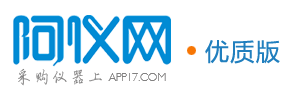紫外可见分光光度计
1仪器简介
紫外可见分光光度计中的UV-1800PC双光束光度计,成功实现了精度和可靠性测量的严格要求,通过电脑联机,可用在生命科学、农业牧渔、地质勘查、食品安全、环境监测等领域。
标签:美析UV-1800PC,紫外可见分光光度计,光度计生产厂家,低杂散光,三年质保,双光束

2技术参数
|
光学系统 |
双光束1200条/毫米衍射光栅 |
|
光谱带宽 |
1.8nm(1800A:1nm、1800S:0.5、1、2、4nm) |
|
波长范围 |
190—1100 nm |
|
波长精度 |
±0.3 nm |
|
波长重复性 |
0.1nm |
|
波长分辨率 |
0.1 nm |
|
显示方式 |
320×240图形液晶显示器 |
|
杂散光 |
≤0.03%T |
|
基线漂移 |
0.0003A(500nm预热后) |
|
基线平直度 |
±0.0005A |
|
噪声水平 |
0.0003A(500nm) |
|
光度范围 |
0-200%T,-4-4.0A,0-9999C(0-9999F) |
|
光度精度 |
±0.2%T(0-100%) |
|
光度重复性 |
±0.15%T(0-100%) |
|
光源 |
进口长寿命氘灯和钨灯 |
|
数据输出 |
USB口,Centronics并口 |
|
外形尺寸(mm) |
650*450*200 |
|
重量 |
30kg |
3工作原理
本仪器是根据相对测量原理工作的,即选定某溶剂(蒸馏水、空气或试样)作为参比溶液,并设定它的透射比(即透过率T)为100%,而被测试样的透射比是相对于该参比溶液而得到的。透射比(透过率T)的变化和被测物质的浓度有定函数关系,在定的范围内,它符合朗伯—比耳定律。
T=I/Io
A=KCL=‐㏒I/Io
其中 T 透射比( 透过率)
A 吸光度
C 溶液浓度
K 溶液的吸光系数
L 液层在光路中的长度
I 光透过被测试样后照射到光电转换器上的强度
Io 光透过参比测试样后照射到光电转换器上的强度
紫外可见分光光度计就是根据这原理,结合现代精密光学和新微电子等新技术,研制开发的具有际先进水平的新代级分光光度计。
4仪器特点
采用低杂散光,分辨率的双光束光路结构单色器,仪器具有良好的稳定性,重现性和精确的测量读数。
采用新微处理机技术,不仅使仪器具有自动设置0%T和100%T等控制功能以及多种方法的浓度运算和数据处理功能,同时还具有防止使用者操作错误的殊功能,使用时无后顾之忧。
科学的设计,新技术的运用,将光、机、电以及微机技术有机的结合在起,使仪器的稳定性指标接近或达到级型紫外可见分光光度计的水平。
大屏幕图形液晶显示器,不仅可以显示数据,也可以显示图谱,丰富的机内软件,可以完成定量分析,定性分析,动力学,多波长,DNA/Protein等测试,再加上强大的存储与打印功能,做到了不连计算机即可完成所有的测试,分析与数据输出。
仪器也配有标准的USB接口,用随机配送的应用软件,用计算机对仪器进行操作,可以实现更为强大的功能。
5设备优势
美析(中)仪器有限公司是营紫外可见分光光度计的业企业,涵盖单光束、双光束、固定光谱带宽及可调带宽等各种类型。目前,我们的产品已广泛应用于有机化学、无机化学、生物化学、医药、环保、冶金、石油、农业等领域。
美析(中)的紫外可见分光光度计优势有以下几点:
1、应用广泛
由于各种各样的无机物和有机物在紫外可见区都有吸收,因此美析(中)的产品均可借此法加以测定。到目前为止,几乎化学元素周期表上的所有元素(除少数放射性元素和惰性元素之外)均可采用此法。在际上发表的有关分析的论文总数中,光度法约占28%,我约占所发表论文总数的33% 。
广泛地应用于化工、冶金、地质、医学、食品、制药等部门及环境监测系统。单在水质分析中的应用就很广,目前能有直接法和间接法测定的金属和非金属元素就有70多种。
2、灵敏度
由于新的显色剂的大量合成,并在应用研究方面取得了可喜的进展,使得对元素测定的灵敏度有所推进,别是有关多元络合物和各种表面活性剂的应用研究,使许多元素的摩尔吸光系数由原来的几万提到数十万。美析(中)正是紧跟此趋势进行研发,波长自动校准、自动设定、偏差自我修复,采用进口的光电转换器‚使仪器的灵敏度更。
3、选择性好
目前已有些元素只要利用控制适当的显色条件就可直接进行光度法测定,如钴、铀、镍、铜、银、铁等元素的测定,已有比较满意的方法了。美析(中)可选配各类附件‚使仪器的扩展性更好。
4、准确度
对于般的分光光度法,其浓度测量的相对误差在1~3%范围内,如采用示差分光光度法进行测量,则误差可减少到0.X%。而美析(中)有的波长控制系统‚使波长精度更。改良的光学系统‚使测试更准确。采用1200条/mm性能光栅。新型的光源控制系统‚使仪器光源切换更快速。
5、适用浓度范围广
可从常量(1%~50%)(尤其使用示差法)到痕量(10-8~10-6%)(经预富集后)。
6、界面操作简便、快速,可视效果强
美析(中)新型的微电脑数据处理系统,使仪器的使用更简便‚稳定性也很好,可直接显示波长、透过率、吸光度、浓度和标准曲线。
6仪器安装
:确认包装内容
在打开紫外可见分光光度计的包装箱后,请您首先对箱内的物品进行仔细清点、验收。
本仪器标准配置应该包括以下内容:
光度计主机 1台
用户手册 1本
软件手册 1本
电源线 1根
玻璃比色皿(10mm) 1套(4个)
石英比色皿(10mm) 1套(2个)
USB通讯线 1根
应用软件 1套
如果您发现包装箱内的物品有任何损坏或者缺失,请及时与厂家售后服务部门或代理商取得联系!
请妥善保管好仪器的包装物,以便在需要时使用!
二;仪器安装
1. 开箱后,对照装箱单仔细核对箱内物件是否齐全并完好无损;
2. 将仪器放置于水平平台上,仪器应避免阳光直射,远离电磁发射装置和大功率电气装置,使用环境不能有尘埃,腐蚀性气体和振动;
3. 仪器周围不能有任何障碍影响仪器周围空气的流动;
4. 用公司随机提供的电源线并确认电源插座有完好的接地线;
5. 仪器通电后须预热至少15分钟才可做测试。
注意:
如果当地电网电压不稳定,需为仪器配备个功率300W以上的稳压电源!
恶劣的工作环境会严重影响仪器的测试结果和的使用寿命!
7基本操作
:紫外可见分光光度计的显示屏和按键
按键描述
【LOAD】文件调用键
【SAVE】文件存储键
【SETλ】设置波长键
【ZERO】校零和建基线键
【PRINT】打印输出键
【START】试验或测试启动键
【ESC/STOP】退回前屏显示或取消当前操作
【ENTER】输入确认键
【F1】-【F4】功能键与屏幕上显示相对应
【0】-【9】数字键
【+/-/.】正负号和小数点
【CE】删除当前的输入数据,删除文件
【<】,【>】修改X坐标,逐点观察数据
【∧】,【∨】修改Y坐标, 逐点观察峰值,输入大小写字母改变
【CELL】设置样品槽位置
【HELP】 功能拓展预留键,暂无具体功能。
二:仪器上电
给仪器通上电,测试前需让仪器至少预热15分钟。
注意:
1.上电后,仪器会自动自检并初始化.首先检查内存 (图3-1),按任意键可跳过这步,待初始化完成后,仪器将预热15分钟 (图3-2),15分钟到或按【ESC/STOP】跳过到图3-3,屏幕底行会显示:重新校刻系统?否。
2.若选“否” 三声鸣叫,直接到主菜单(图3-5);
3.若选“是”,查找氘灯征峰656.1nm(图3-4),重新校准波长,然后接着测量系统基线,完成后,三声鸣叫,进入主显示界面(图3-5);
4.如果内存中数据已丢失,仪器将直接查找氘灯征峰656.1nm,校准波长并测量系统基线。





仪器的基本操作
关于空白校正
双光束紫外可见分光光度计,由于机内储存有系统基线,所以不做空白校正,直接将参比和样品放入光路即可获得测试结果,但此结果较为粗糙,精确测量不推荐这样做,而应先将参比同时放入两个光路,按【ZERO】键,进行当前空白校正,然后,将样品放入主光路获得测试结果。
系统基线的存在,可以缩短调零时间,但是随着仪器开机时间的长短不同,系统基线有些变化。所以,建议定时更新系统基线,有几个办法可以获取或更新系统基线,是在开机自检时选择系统校刻,如3.2所述;二是在系统设置界面中,按【0】键更新系统基线,三是在光谱扫描界面中按【F4】键更新系统基线。
按【ZERO】键,进行空白校正。
注意:
1.如果参比液太浓,“能量不足……”将显示在屏幕的右上角(图3-6)。如果“能量过低……”显示在屏幕的右上角,试验将会中止,告警符 “Warning…”将显示在屏幕中央(图3-7)。
2.如果没有安装自动样品架,图3-6中,“样品架 #1” 和 “Max E”将不会出现。

图3-6

图3-7
- 设置波长
在 “光度计模式”中设置波长步骤如下:
- 按【SETλ】键(图3-8)。

图 3-8
- 屏幕下部会出现对话条 (图 3-9),用数字键输入欲去波长450nm。

图 3-9
- 按 【ENTER】 键确认。波长从656.1nm 走到 450.0nm,然后自动调空白次,后屏幕显示如图3-10。

图 3-10
调出,存储,打印实验结果
A.例如在“光谱扫描”中调出曲线的步骤如下:
1.按【LOAD】键.屏幕底行将显示内存中的第个文件ABC.wav,这时:
2.按【∧】键或【∨】键可以查看内存中的文件;按 【ENTER】键可将当前的文件调入屏幕,注意,所选中的文件,其扩展名必须是wav。否则,会显示出:“文件类型错误…”。各种测试下存储文件所对应的扩展名见表3-1所示;
3.按【CE】键,屏幕底行将显示“你确认吗?否”,按【∧】键或【∨】键,屏幕底行将显示“你确认吗?是”这时如果你按【ENTER】确认,将会清除掉所选中的当前文件。
| 试验 | 存储文件扩展名 |
| 定量测量标准曲线 | ***.fit |
| 定量测量试验结果 | ***.qua |
| 光谱扫描 | ***.wav |
| 动力学测量 | ***.kin |
| DNA/蛋白质测量 | ***.dna |
| 多波长测量 | ***.mul |
B.在“光谱扫描”中存入曲线的步骤如下:
1.按【SAVE】键,屏幕低行显示“请输入文件名?”
2.用数字键输入字母或数字如:XYZ (图3-11),按【ENTER】确认存入。注意,文件名长三个字符。
注意:
1.连续按数字键可输入字母或字符,按【∧】键或【∨】键可改变字母的大小写。数字键所对应的字符见表3-2。
2.若输入的文件名与已存储的某个文件重名,屏幕低行显示“文件重名,你确认吗?否” 按【∧】键或【∨】键,屏幕底行将显示“文件重名,你确认吗?是”这时如果按【ENTER】确认,以前的同名文件将会被覆盖。
| 数字键 | 可代表的字符 | 数字键 | 可代表的字符 | 数字键 | 可代表的字符 |
| 0 | 0,+,-,*,/ | 1 | 1,#,?,:,I | 2 | 2,A,B,C,= |
| 3 | 3,D,E,F,% | 4 | 4,G,H,I,{ | 5 | 5,J,K,L,} |
| 6 | 6,M,N,O,~ | 7 | 7,P,Q,R,S, | 8 | 8,T,U,V,“ |
| 9 | 9,W,X,Y,Z | +/-/. | -,., |

图 3-11
- 打印实验报告
在“光度计模式”(图3-12)中按【PRINT】键,打印出试验结果如图3-14所示。

图3-12

图 3-13
- 试验前的准备
- 将试验用比色皿或试管用蒸馏水或其他门的清洗剂清洗干净,并用柔软的棉布或纸巾将其表面的手指印或滴液擦试干净;
- 将盛参比液的比色皿同时放入样品室的两个比色架上,关上样品室盖
8光度计模式
双光束紫外可见分光光度计为用户提供了多种不同的分析方法。光度计模式是其中为基本的测试模式。
- 测试方法描述
将盛有参比液的比色皿分别放入两个光路,在主菜单中按【1】键便进入“光度计模式” 测试界面,进入后仪器会自动调空白次,然后屏幕显示如图4-1,接下来可作进步的操作,若按【ESC/STOP】则回到主菜单。
注意:若仪器没有安装自动样品架“样品架 #1”和 “Max E”将不显示。

图4-1
通过按【F2】,共有三种测试模式供选择,分别为:吸光度,透过率,含量。
- 吸光度模式
将盛有参比液的两个比色皿同时放入两个光路,按【F2】后按【∧】或【∨】选择吸光度模式,按 【ENTER】确认,按【ZERO】校准空白,后将主光路上的比色皿取出,将盛有待测试样品的比色皿放入光路,关上样品室盖,读取试验结果(图4-2)。

图 4-2
- 透过率模式
将盛有参比液的比色皿分别放入两个光路.按【F2】后按【∧】或【∨】选择透过率模式,按 【ENTER】确认,按【ZERO】校准空白,后将待测试样品换入主光路,读取试验结果。
- 含量(浓度)模式
按 【F1】后按【∧】或【∨】 选择浓度单位,按 【ENTER】确认(图4-3)。若没有你所需要的浓度单位,可选择 “自定义 ”, 按 【ENTER】确认后,通过输入数字或字母自定义浓度单位,再按 【ENTER】确认,图4-4。

图 4-3

图 4-4
将盛有参比液的比色皿分别放入两个光路,首先校零,接下来有两种测量浓度的方法:
- 按【F3】直接输入已知浓度因子F的值后,按 【ENTER】确认,图4-5, 然后将待测溶液放入主光路读取浓度值;
- 将已知浓度值的标准溶液放入主光路中,按【F4】输入标液浓度值后按【ENTER】确认,图 4-6,然后将待测溶液放入光路读取浓度值;
注意:
- 要选择波长,可于任何时候按【SET λ】并输入波长值后按【ENTER】确认来进行,波长选定后,仪器总是自动调空白次;
- 如果浓度因子的值F大于9999,将显示 “数据越限”的信息。

图 4-5

图4-6
- 打印实验报告
按【PRINT】可打印实验结果如图4-7。

图 4-7
9定量测量
主界面中按【2】直接进入“定量测量” 界面如图5-1。 按【ESC/STOP】退回到主界面。
注意:若仪器没有安装自动样品架“样品架 #1”和 “Max E”将不显示。

图 5-1
- 测量方法描述
- 选择浓度单位
按【F1】选择浓度单位,图5-2,方法如4.1.3所述。

图 5-2
- 选择校正方法
按【SETλ】选择校正方法,此仪器提供三种校正方法供选择,分别是:单波长法,等吸收点双波长法和三波长法,图5-3。

图 5-3
- 选择曲线拟合方法
在图5-1中按【F2】进入图5-4显示界面。

图5-4
按【1】选择拟合方法,有四种方法供你选择:阶线性拟合,阶线性过零拟合,二阶拟合以及三阶拟合。
- 直接输入标准曲线
图5-4中,按【F2】可以直接输入条标准曲线,图5-5所示:

图5-5
注意:所输入的因子个数与所选择的曲线拟合方法有关,下表是其对应关系:
| 曲线拟合方法 | 曲线方程表达式 | 所需输入的因子数 |
| 阶线性过零拟合 | C=K1×A | K1, r* |
| 阶线性拟合 | C=K0+K1×A | K0,K1,r* |
| 二阶拟合 | C=K0+K1×A+K2×A2 | K0,K1,K2 |
| 三阶拟合 | C=K0+K1×A+K2×A2+K3×A3 | K0,K1,K2,K3 |
- 建立标准曲线
图5-4中,按【F3】键可以通过测试组标准样品建立条标准曲线。见图5-6所示:
- 用数字键直接输入标准溶液的浓度值。按【∧】或【∨】键可选择修改已输入标准溶液的浓度值,见图5-7。
按【ESC/STOP】结束本次修改并退出。

图 5-6

图 5-7
- 将盛有参比液的比色皿分别放入两个光路后按【ZERO】,仪器将分别走到选定的波长(根据选定的校正方法不同可能是单波长,双波长或三波长)处并调空白。图5-8示。

图 5-8
将各标准样品逐个放入主光路按【START】键步步测得标样的A值,如图5-9所示。

图 5-9
- 按【F4】键可以画出曲线。这时可以通过按【F1】键选择不同的拟合方法来得到不同的拟合曲线见图5-10,图5-11,图5-12,图5-13所示。
注意:若样品数较少,选择二阶,别是三阶曲线拟合会得到无效的结果。

图 5-10 阶线性过零拟合

图5-11阶线性拟合

图5-12二阶拟合

图 5-13三阶拟合
这时按【PRINT】键可将曲线打印出来,按【ESC/STOP】键退到前级界面。 然后,按【SAVE】键并命名后可将曲线存储起来。
- 定量测量
第步,获得标准曲线
有三种获得做定量测量用标准曲线的方法,分述如下:
注意:做定量测量应在图5-2的显示界面下进行。
- 调出存储于机内的标准曲线,进行测试。
在图5-9的显示界面下按【LOAD】键,按【∧】或【∨】键选择后缀扩展名为***.fit的文件,按【ENTER】确认调入。然后,按【ESC/STOP】键退回到前级界面(图5-2)下进行试验。
- 用已知标准曲线进行试验.
在图5-9的显示界面下按【F2】键,然后直接输入标准曲线的各项系数即可。然后,按【ESC/STOP】键退回到前级界面(图5-2)下进行试验。
注意:在输入标准曲线前,必须根据已知的标准曲线,通过按【F1】选定拟合方式,比如,已知的标准曲线为二阶曲线,就必须选二阶拟合。
- 用新建立的标准曲线做实验
如上5.1.5所述,已建立了条标准曲线,按【ESC/STOP】键退回到前级界面(图5-2)下即可进行试验。
第二步,将盛有参比液的比色皿分别放入两个光路后,按【ZERO】键调空白。
第三步,将待测样品放入主光路后按【START】键,测试结果就显示在屏幕上。图5-14示。

图5-14
第四步,打印,存储,调出试验结果。
按【PRINT】键即可打印出试验报告图5-15示。

图5-15
在图5-14中按【SAVE】键,输入文件名后按【ENTER】确认即完成存储。
在图5-14中按【LOAD】,再按【∧】或【∨】键选择后缀扩展名为***.qua的文件,按【ENTER】确认调入已存文件。
10光谱扫描
主界面中按【3】直接进入“光谱扫描” 界面如图6-1所示。按【ESC/STOP】退回到主界面。

图 6-1
- 参数设置
按【F1】设置扫描参数,包括扫描的开始波长,结束波长,扫描间隔和扫描速度。按【∧】或【∨】键可选择Y轴标尺,图6-2示。

图6-2
注意:
- 由于仪器总是从波长扫到低波长,所以设置扫描的开始波长要大于结束波长;
- 扫描间隔只能是0.1nm,0.2nm,0.5nm,1nm,2nm和5nm。每次扫描能处理的数据点数多3000点,所以当扫描范围设的大时,扫描间隔就不能设的过小;
- 扫描速度“速”,“中速” 和 “低速”三档可选。
- 扫描模式选择
图6-1中按【F2】可选择测量模式,有 “Abs”,“%T” 和 “E” 三种模式可选,图6-3所示。

图 6-3
- 建立基线
将盛有参比液的比色皿分别放入两个光路后,按【ZERO】键调空白建立基线(图6-4)。按 【ESC/STOP】键可以停止扫描。

图6-4
- 扫描样品
将待分析样品放入主光路后,按【START】键进行样品扫描。扫描过程中按 【ESC/STOP】键可以停止扫描(图6-5)。扫描结束蜂鸣器响三声。图6-6示。

图 6-5

图 6-6
- 图谱处理
- 改变标尺
扫描结束后按【<】或 【>】键可以改变X轴标尺而按【∧】或【∨】键可以改变Y轴标尺,如图6-7,图6-8所示。图6-8只是图6-7的部分。

图6-7

图 6-8
- 峰谷查找
按【F3】键进入图6-9所示界面,进行峰谷检索,仪器设计有两类检索供你选择:

图 6-9
- 逐点检索:按【>】键从左到右逐点检索,按【<】键从右到左逐点检索 。检索步距与扫描间隔致。检索数据显示在显示屏的第行。
- 逐点峰谷检索:按【∧】键从左到右逐点进行峰谷检索,按【∨】键从右到左逐点进行峰谷检索,检索数据同样显示在显示屏的第行。图 6-11示。

图 6-10

图 6-11
注意:图6-9中按 【F1】键可设置逐点峰谷检索的检索度,图6-10,该值越小检索到的峰谷点越多,反之亦然。
- 存储,调出,打印扫描曲线
- 如图6-6已完成某样品的扫描图谱,按【SAVE】键,输入文件名后按【ENTER】确认即完成图谱存储。
- 在图6-1中,按【LOAD】键,再按【∧】或【∨】键选择后缀扩展名为***.wav的文件,按【ENTER】确认调入已存扫描曲线。
- 图6-6中按【PRINT】键即可打印出扫描曲线,图6-12所示。

11动力学测量
主界面中按【4】直接进入“动力学测量”界面如图7-1所示。按【ESC/STOP】退回到主界面。

图 7-1
- 1参数设置
在图7-1之显示界面下按【F1】设置试验参数,包括总运行时间,延时时间和时间间隔。按【∧】或【∨】键可选择Y轴标尺,图7-2示。

图 7-2
- 测量模式选择
按【F2】可选择试验模式,“吸光度”模式或“透过率”模式,图7-3所示。

图 7-3
- 3测量步骤
- 按【SETλ】选择好试验波长. 将盛有参比液的比色皿分别放入两个光路后按【ZERO】键调空白。
- 把待测样品入主光路后按【START】键即开始对样品作时间扫描,扫描进行中,按【ESC/STOP】键可以中止扫描,扫描完成会伴随三声蜂鸣器鸣叫提示,图7-4示。

图7-4
- 3反应速率计算
实验结束后。可按【F3】键做动力学反应速率计算,输入计算起始点和结束点之时间值,和计算因子F的值后按【ENTER】键确认,反应速率即可算出,图7-5,图7-6所示。
注意:I.U.=F ×ΔA/分钟

图 7-5

图 7-6
5图谱处理
要改变X轴或Y轴标尺,参考光谱扫描中之6.5.1。
按【F4】键可做数据检索,参考光谱扫描中之6.5.2。
6存储,调出,打印实验结果
A.如图7-6已完成某样品的动力学曲线,按【SAVE】键,输入文件名后按【ENTER】确认即完成该曲线的存储。
B.在图7-1中,按【LOAD】键,再按【∧】或【∨】键选择后缀扩展名为***.kin的文件,按【ENTER】确认调入已存动力学实验曲线。
C.打印动力学曲线
图7-6中按【PRINT】键即可打印出动力学实验曲线,图7-8所示。

12DNA/蛋白质测量
主界面中按【5】直接进入“DNA/蛋白质测量” 界面如图8-1所示,按【ESC/STOP】退回到主界面。
注意:关于DNA/蛋白质测量的具体算法请参考附录A。

图 8-1
- 参数设置
按【F1】键选择计算因子 f1-f4图8-2所示。机内已驻入了计算因子的缺省值,但允许用户输入不同的计算因子。

图 8-2
- 选择测量模式
按【F2】键选择测量模式。”吸光度差1”模式或”吸光度差2”模式被选定后,再选择是否”测量背景”。”吸光度差1”模式的测量波长为260nm和280nm背景波长为320nm (任选),”吸光度差2”模式的测量波长为260nm和230nm背景波长仍为320nm (任选) 图8-3,图8-4所示。

图 8-3

图 8-4
- 选择浓度单位
按【F3】键选择浓度(含量)单位(图8-5)。

图 8-5
测量步骤
A.将盛有参比液的比色皿分别放入两个光路后,按【ZERO】键调空白。
B.待测样品拉入光路中,按【START】 键开始测量。后测量结果显示如图8-6。
C.若在上述设置下有多个样品要测试,只需再按【START】键即可。
D.按【<】或【>】键可以查看多个样品的测试结果,直接输入样品编号数即可,比如3,图8-7所示,也可按【∧】和【∨】键逐个查看测试结果。

图 8-6

图 8-7
- 恢复参数缺省值
若对测试参数做过修改,包括对计算因子 f1-f4的修改或是对测试波长,背景波长的修改,按【F4】键即可将它们恢复。
- 存储,调出,打印测试结果
- 图8-6中,按【SAVE】键,再输入文件名后按【ENTER】确认即完成测试结果的存储。
- 图8-1中,按【LOAD】键,再按【∧】或【∨】键选择后缀扩展名为***.dna的文件,按【ENTER】确认即调出已存的测试结果。
- 图8-6中,按【PRINT】键即可打印出测试报告

13多波长测量
主界面中按【6】直接进入“多波长测量” 界面如图9-1所示,按【ESC/STOP】退回到主界面。

图 9-1
- 参数设置
按【F1】键进入波长输入编辑界面,输入波长后按【ENTER】确认(图9-2),按【∧】或【∨】键可输入更多的波长。按【CE】键可以清掉已输入的波长。按【ESC/STOP】键退出该界面。
注意:建议大的波长第个输入。

图 9-2
- 选择测量模式
按【F2】键选择测量模式,图9-3示。

图9-3
- 测量步骤
- 将盛有参比液的比色皿分别放入两个光路中,按【ZERO】键调空白。
- 待测样品放入主光路中,按【START】 键开始测量。组波长测完,总是回到第个波长处。后测量结果显示如图9-4。
- 若在上述设置下有多个样品要测试,只需再按【START】键即可。
- 按【<】或【>】键可以查看多个样品的测试结果,直接输入样品编号数即可,也可按【∧】和【∨】键逐个查看测试结果。

图 9-4
- 存储,调出,打印测试结果
- 图9-4中,按【SAVE】键,再输入文件名后按【ENTER】确认即完成测试结果的存储。
- 图9-1中,按【LOAD】键,再按【∧】或【∨】键选择后缀扩展名为***.mul的文件,按【ENTER】确认即调出已存的测试结果。
- 图9-4中,按【PRINT】键即可打印出测试报告,如下图所示。

14系统设置
主界面中按【7】直接进入“系统设置” 界面如图10-1所示,按【ESC/STOP】退回到主界面。

图 10-1
- 系统设置
- 波长校正
图10-1界面下按【1】键进行波长重新校正,图 10-2,当怀疑仪器波长不准时应执行此项。

图 10-2
- 打印机设置
按【2】键设置打印机,图10-3,按【ESC/STOP】键返回前级界面。

图 10-3
- 图10-3中按【1】键对打印机复位。
- 图10-3中按【2】键选择打印口。有并口和串口两个选择。图10-4示。

图 10-4
- 图10-3中按【3】键 选择打印机,有HP PCL语言兼容(黑白)打印机,HP PCL语言兼容(彩色)打印机,Epson ESC/P语言兼容打印机和 Epson/P2兼容打印机供选择,图10-5所示。

图 10-5
- 图10-3中按【4】键选择打印模式,有“打印报表”模式和“打印屏幕”模式供选择,选择“打印屏幕”模式,在屏幕的第行会显示个小图标,图10-6所示,选择“打印报表”模式,则没有这个小图标。

图10-6
- 光源管理
图10-1中按【3】键进行灯源设置,图10-7示,按【ESC/STOP】键返回前级界面。

图 10-7
- 图10-7中按【1】键可开关氘灯,图10-8示。

图 10-8
- 图10-7中按【2】键经确认可将氘灯已使用时间清零,图10-9所示。

图 10-9
- 图10-7中按【3】键可开关钨灯,图10-10示。

图 10-10
- 图10-7中按【4】键经确认可将钨灯已使用时间清零,图10-11所示。

图 10-11
- 图10-7中按【5】键可设置氘灯钨灯切换波长,图10-12所示。

图10-12
- 时钟管理
图10-1中按【4】键可调整时钟 图10-13。 按【ESC/STOP】键返回前级界面。

图 10-13
- 图10-13中按【1】键可设置时间,图10-14示。时间的输入格式为:**(时).**(分).**(秒),比如输入:18.4.35代表下午6点零4分35秒。

图 10-14
- 图10-13中按【2】键可设置日期,日期的输入格式为:**(年).**(月).**(日), 比如输入: 3.8.28代表2003年8月28日。
- 图10-13中按【3】键 ,在屏幕的右上角显示时间。
- 图10-13中按【4】键 ,在屏幕的右上角显示日期(图10-15)。

图 10-15
- 暗电流测量
图10-1中按【5】键可做暗电流测量 图10-16,按【ESC/STOP】键返回前级界面。

图10-16
- 蜂鸣器开关
图10-1中按【9】键,可关掉按键的声响,再按又可打开此声响。
仪器校正
- 光度精度验证
图10-1中按【6】键可做光度精度验证 图10-17,按【ESC/STOP】键返回前级界面。验证步骤分述如下:

图 10-17- 图10-17中按【SETλ】 可选择在何种波长下进行光度精度验证。输入波长后,按【ENTER】确认。波长可以是个,也可以是多个。图10-18示。
按【F1】键进入“标样设置” 编辑界面,输入标样后按【ENTER】确认(图10-19),按【∧】或【∨】键可输入更多的标样。按【CE】键可以清掉已输入的标样。按【ESC/STOP】键退出该界面。
图 10-18
按【F2】键可选择测试模式(吸光度或透过率),图10-20。
图 10-19
按【F3】键设置误差范围(图10-21),输入数值按【ENTER】键即可。
图 10-20
按【ZERO】键调空白。 将样品(中性滤光片或其他标准样品)拉入光路。按【START】键开始做校验测试。结果显示如图10-22。 假如实测值和标准值之差在所设定的误差范围内,结果显示“Pass”,若在误差范围以外,结果显示“Fail”。
图 10-21
按【PRINT】键可打印出测试报告。
图 10-22
波长精度验证图10-1中按【7】键可做波长精度验证,图10-23。 按【ESC/STOP】键返回前级界面.验证步骤分述如下:
按【F1】设置极值处波长。输入波长后按【ENTER】确认(图10-24)。按【∧】或【∨】键可输入更多的波长。按【CE】键可以清掉已输入的波长。按【ESC/STOP】键退出该界面。
图 10-23
- 图10-17中按【SETλ】 可选择在何种波长下进行光度精度验证。输入波长后,按【ENTER】确认。波长可以是个,也可以是多个。图10-18示。

图 10-24

图 10-25

图 10-26
将样品(通常是钬溶液)放入主光路按【START】键,开始做验证测试,仪器将找出的极值点波长列出,并与已输入的波长作比较,假如二者在所设定的误差范围内,结果显示“Pass”,若在误差范围以外,结果显示“Fail”(图10-27)。

图 10-27
电脑连接
图10-1中按【8】键准备将仪器的操作权交PC机控制,等待来自PC机的命令,图10-28所示,按【ESC/STOP】键可退出。旦收到PC机的联机命令,控制权就交给PC机,图10-29所示。

图 10-28

图10-29
初始化文件
图10-1中按【F1】键并组合运用【∧】【∨】【ENTER】键可将已存储的实验结果全部清除,但需要两次确认以防意外清除。
恢复缺省值
图10-1中按【F2】键恢复机内缺省值。
机内些主要的缺省值分列如下:
氘灯钨灯切换波长:339nm
浓度因子:1
定量测试:单波长法,波长546nm,阶过零拟合
光谱扫描:扫描范围:900nm-600nm,扫描间隔:1nm,扫描速度:速,扫描模式:吸光度,显示范围:0-3A,找峰度:0.030A
动力学测量:测量时间:180秒,测量间隔:1秒,延迟时间:3秒,测量模式:吸光度,显示范围:0-3A
DNA/蛋白质测量:测量波长:280nm,260nm,参考波长:320nm,计算因子:f1=62.90,f2=36,f3=1552,f4=757.3,浓度单位:ug/ml
打印机:标准并口,HP PCL语言兼容黑白打印机,打印报表模式
注:厂方推荐您使用下列型号的打印机
Epson(爱普生): LQ1600K, LQ300, Stylus Photo 790, Stylus C63和Stylus C43SX;
HP(惠普): Laser Jet 6L, Deskjet 3820, Deskjet 5650,Deskjet 5652 和 970。
时钟:时间显示模式
光度精度:吸光度模式误差范围:0.008A,透过率模式误差范围:0.5%T
波长精度:误差范围:0.8nm
蜂鸣器开关:开
15客户反馈
浙江宁波大学生物系:
我们使用的是美析UV-1800APC型号的分光光度计,这款产品是双光束系统,操作起来非常方便,我们主要做科研用,做动力学构象变化分析,才开始我们担心产机器的精度,但是使用后其智能型出了我们的想象;
四川大学材料系:
我很喜欢UV-1700PC型机器的外观设计,大气严谨,黑红搭配颇具中色彩;
美析UV-1100型分光光度计非常小巧和耐用,像是件艺术品,我们实验室有美析公司制作的模型,我很喜欢;
天津第三方检测机构:
UV-1500PC型产品长的工作时间,我们在商场里做检测,体验了个月不停机工作,真厉害!
河北农大化学系:
UV-1500PC型机器,这是款校竞赛机型,性价比非常的款产品;
16常见问题
UV-1800PC紫外可见分光光度计常见问题解答:
1、如何校正0%T
此仪器属于全自动型仪器,在测试过程中不需要每次测量都校正0%T,在此系列仪器中校正0%T对应的操作为“暗电流校正”。如果仪器的使用环境发生改变(如:温度、工作电压、环境光线发生变化),则需进行暗电流校正操作;在“●系统应用”中选择“●暗电流校正”,确认即可。
2、为什么测量杂散光不合格
1)、出现这个情况主要是由于电源情况不好,导致仪器暗电流升造成,在系统应用中,进行暗电流校正即可消除此现象;
2)、仪器长时间在潮湿的地方存放或使用导致光学镜面受潮也会引起杂散光偏。仪器
好每周开机次,避免长时间存放而造成的某些故障。
UV-1800PC紫外可见分光光度计常见问题判断与检修:
1、仪器常见故障发生的原因:
出库的仪器都是经过调试、老化和检验通过的仪器,所以在正常的存储、搬运与使用中不应该有问题的出现,在仪器的使用过程中出现的问题主要原因在于:
1)、存储和使用环境的恶劣导致电器零部件和光学件的损坏
2)、不适当的搬运导致仪器紧锢部件的松动或易损器件的损坏
3)、用户的误操作
4)、灯的使用过其寿命时间
5)、电器件的老损
6)、用户电网的不稳定
2、仪器常见故障的种类:
1)、联机问题
2)、稳定性问题
3)、自检通不过
4)、其它问题
3、仪器常见故障的分析与解决:(软件不属于标配)
1)、联机问题:
①、重新阅读用户使用说明书中关于联机的部分,按照说明书上的步骤重新做遍。
②、确认电脑与仪器的USB连接线是否联好。
③、确认电脑中是否有两个或两个以上的本仪器应用软件在工作,电脑是否死机,(电脑注销或重新启动)。
④、确认有没有其它软件占用此串行口(关掉此应用软件)。
⑤、确认仪器已经自检完毕,屏幕上有没有显示“联机字样”(关掉仪器重新启动)。
⑥、确认是否在电脑上插上仪器应用软件的加密狗。
⑦、电脑串行口是否已损坏(重新换台电脑试下)。
⑧、应用软件是否对。
⑨、与供应商或厂商的技术员联系。
2)、稳定性问题:
①、紫外区(190nm-339nm)不稳:
A、预热时间未到30分钟,多预热会儿。
B、波长出错引起的,(选择系统校正,分别做次暗电流校正和波长校正。注意自检时样品室盖要盖好,样品室中不能放任何东西,四联样品池架停在个固定的档位上)。
C、检查、计算下氘灯的寿命是否已到(个氘灯的寿命约为2000小时)。
D、分别看下200nm和220nm波长下的稳定性,如果200nm稳定性不好而220nm稳定性是好的,说明是能量问题或光路的问题,有仪器知识基础的可以自己动手检查或微调下光斑。
E、分别看下220nm和250nm波长下的稳定性,如果220nm稳定性不好而250nm稳定性是好的,说明是长时间的包装,使包装上的气味进入仪器内部引起的,让仪器摆放段时间即可。
F、分别看下250nm和可见区任意波长下的稳定性,如果250nm稳定性不好而可见区是好的,说明是氘灯或氘灯电源 的问题,更换氘灯,或与供应商或厂商的技术人员联系。
G、紫外区和可见区稳定性都不好是放大板及其供应电源的问题。
H、与供应商或厂商的技术人员联系。
②、可见区(340nm-1100nm)不稳:
A、预热时间未到30分钟,多预热点时间。
B、波长出错引起的,(选择系统校正,分别做次暗电流校正和波长校正。注意自检时样品室盖要盖好,样品室中不能放任何东西,四联架停在个固定的档位上)。
C、检查、计算下钨灯的寿命是否已到(个钨灯的寿命约为2000小时)。
D、分别看下1000nm和500nm波长下的稳定性,如果1000nm稳定性不好而500nm稳定性是好的,说明是能量问题或光的问题,有基础的自己动手检查或微调下光斑。
E、紫外区和可见区稳定性都不好,可能是放大板及其供应电源的问题。
F、与供应商或厂商的技术人员联系。
3)、自检通不过:
我们所说的真正意义上的自检,包括开机时的功能检查和系统应用中的波长校正功能,
本仪器的ROM是掉电可保存的,它可以存储仪器的系统参数,所以开机所做的只是对仪器功能诸如:滤色片定位,切换定位,氘灯、钨灯开关、光电池能量检查和暗电流大小的检查等,在每步检查不过时,它都会打错号并蜂鸣提示,出现如此情况我们只要检查相应功能的关联器件即可。
仪器很多是由于用户误操作或搬运引起的问题,都可以通过波长校正来解决,因为仪器如果波长都不对了,在去看其他的指标和测试都没有意义了,换句话说如果波长错了便可以引发各种各样的问题。所以碰到诸如:不稳、测出的数据不对、扫描的峰值不对等,都可以先自检下波长(具体操作方法参照操作方法)。
①、滤色片通不过:
A、电机不转(驱动芯片微机板上的62083坏、微机板上的3号8255坏或电机坏)
B、不能正常定位(光耦坏、光耦线接触性不好或1号8255坏)
②、切换通不过:
A、电机不转(驱动芯片微机板上的62083坏、微机板上的3号8255坏或电机坏)
B、反方向转或碰到开关不停(微动开关坏、微动开关线接触不好或1号8255坏)
③、光电池通不过:
A、供应放大板的+/-15V没有(电源板上7815/7915坏或3芯线接触不好),
B、8325坏、短路或供其5V电压没有(放大板上78L05坏)
C、3040的3脚输出4.08V没有(3040坏)
D、滤色片位置错。
E、3140或OP07坏
F、78E516B坏或放大板到微机板的信号线接触性不好
④、波长校正出错:
A、自检时(开样品室盖或里面放东西)导致波长出错
B、样品室四孔架没有在档位而遮光
C、氘灯不亮(氘灯坏、氘灯电源板坏、氘灯开关坏或其开关信号不对)
D、光学件发霉导致能量低
E、波长电机先反转后正转(光耦坏、其线接触性不好或1号8255坏)
F、滤色片电机失步或其位置信号不对
⑤、暗电流通不过:
A、暗电流过大或过小(用户打开样品室盖子自检)
B、放大板问题(与光电池通不过同)
4)、其它问题:
①、开机没反应:
A、检查外接电源是否正常
B、检查电源线,看是否电源线插头接触不良
C、检查仪器主机保险管是否熔断,如果是则更换保险管。
②、开机仪器在工作,但屏幕不显示或显示不清楚:
A、请检查对比度调节旋钮或打开罩壳调节微机板上的电位器
B、CPU78E516B、液晶或微机板上的1,2号8255坏,或显示接线接触性不好
③、打印机不工作,打印出错:
A、检查仪器打印机连线是否松动。
B、检查系统应用中打印机类型选择是否正确,如果是内置打印机,请选择面板式,如果是外置打印机,请选择平台式。
④、样品检测不稳定:
A、确认仪器是否正常自检。
B、在当前测量状态下,取出比色皿,样品池为空状态,按ZERO,查看吸光度0.000Abs,是否跳动,如果在±0.002之间跳动为正常,如果跳动太大,请确认外部电源是否为稳压电源,确认完成后关闭仪器电源重新自检,确认自检正常。如果样品池为空,按ZERO,查看吸光度0.000Abs跳动是否正常。
C、测量的样品是否挥发性太大,请使用比色皿盖子,如果是苯蒸气等强挥发性气体,请敞开样品池去除干扰气体后测量。
D、确认是否正确使用空白溶液校零。根据相关规定,用来校零的空白溶液的吸光度值
不应该过0.4Abs,如果过请检查或更换空白溶液或参比溶液。
⑤、测量样品重复性差:
A、确认样品是否稳定,样品是否有光解等现象;
B、请检查比色皿擦拭方法是否正确,应仔细擦拭、清洗比色皿。
⑥、测量样品吸光度不准确:
A、在系统应用中进行“暗电流校正”,校正完成后重新校正空白溶液,再测量,
B、比色皿配对性不好,请检查比色皿的配对性。
17日常维护
1、工作环境检查:
1)、放置要求:仪器应平稳的摆放在水平固定的桌面上。(因为分光光度计为精密光学仪器,在运行的过程中如果桌面不稳,会影响其工作状态,且仪器处在工作状态时,灯丝处于温状态,此时如果有剧烈的震动会导致灯丝折断。)
2)、温度要求:工作环境的温度在5-35度之间。(仪器在工作状态时内部较热需要用仪器自身的散热风扇与外界空气进行热交换散热,如果外界温度过,会导致仪器内部温度过,从而加速仪器电器件与灯的老化速度,从而影响仪器的使用寿命。)
3)、湿度要求:工作环境的相对湿度不过85%。(仪器内部有很多电器元件与光学件,在湿度太的情况下,电器件容易老化或烧坏, 光学件表面的镀铝膜也容易发霉。)
4)、空气状况:空气中不应有足以引起腐蚀的有害气体和过多的尘土存在。
2、样品室检查:
1)、在开机之前,先要检查样品室中是否有比色皿或其他物品,因为仪器在开机后要进行系列的功能自检,如果有物品放在样品室中会导致自检出错。
2)、每次使用后应检查样品室是否积存有溢出溶液,须经常擦拭样品室,以防止废液对部件或光路系统的腐蚀。
3)、在测试完成后,请及时将样品从样品室中取出,否则,液体挥发会导致镜片发霉。对易挥发和腐蚀性的液体,尤其要注意!如果样品室中有漏液,请及时擦拭干净,否则会引起样品室内的部件腐蚀和螺钉生锈。
3、仪器的表面清洁:
仪器外壳表面经过喷漆工艺处理过,如果不小心将溶液漏洒在外壳上,请立即用湿毛巾擦拭干净,杜绝使用有机溶液擦拭。如果长时间不用时,请注意及时清理仪器表面的灰尘。
4、比色皿清洗:
在每次测量结束或溶液更换时,您需要对比色皿进行及时清洗,然后放在低浓度酸性溶液里浸泡,浸泡后用蒸馏水冲洗比色皿的内外壁,否则比色皿壁上的残留溶液会引起测量误差。
5、电源检查:
1)、插电源插座时,请检查当前电压是否与仪器标识的电压致。
2)、因为各个地区电网的质量差异很大,所以为了使仪器运行得更稳定和更可靠,建议给仪器外配个稳压器。
3)、仪器不用时请关机,并拔掉电源插头,以防止实验室的电源地线不好,而导致在雷雨天气时损坏仪器。
6、提示:
为缩短自检时间,仪器在开机时所进行的自检只是对些常规的项目进行检查。而仪器在运输、搬运与使用段时间后(般个月)会导致结构件累计误差的产生,所以我们建议用户在出现上述情况或感觉仪器测试数据与经验值相差较大时,应对仪器进行次波长校正和暗电流校正。(具体操作方法见本手册中的“系统应用”节)
18售后服务
1、 合同签订后,卖方严格按照供货合同中的发货期限将货物发出紫外可见分光光度计。
2、 买方自安装调试合格之日起,保修年(12 个月),10 年内免费提供软件
升级服务,设备提供不少于 10 年的配件维修服务。
3、 保质期过后,美析公司本着“无利服务”的售后服务原则,维修只收配件 成本费和半价工时费,低差旅费。
4、 用户在安装调试后,详细填写维修安装卡并交回我公司,公司将做详细信
息存档,仪器发生故障及时与公司联系,公司接到报修通知后 24 小时内应
答,正常情况下 48 小时服务人员到达现场,晚不过周时间响应。
5、 仪器由我公司提供用户所在地免费安装调试,培训技术人员,协助提供分 析方法,用户可根据需要随时来公司进行技术学习,培训学习免费,食宿自 理。
6、 公司每年至少举办 1 次以上的技术培训班,用户可根据自身的使用情况安 排参加培训的时间,每季度定期安排回访用户,及时解决用户在使用过程中 出现的问题。
20产品相册
22留言咨询(5分钟应答)
您留言咨询的信息,系统会以短信、邮件、微信三种方式同时通知客户。